
Windows 10 のスタート メニューを全画面表示に設定するにはどうすればよいですか? Windows 10 では、スタート メニューを全画面サイズに拡大することができます。 PHP エディター Baicao は、この目標を簡単に達成するための簡単なステップバイステップ ガイドを提供します。次の手順では、個人用設定で全画面の [スタート] メニューを有効にして、より広々とした、より直感的なエクスペリエンスを提供する方法を学びます。
Win10 でスタート メニューを全画面サイズに設定する方法
1. 左下隅のスタート メニューをクリックし、[設定] オプションを選択します。
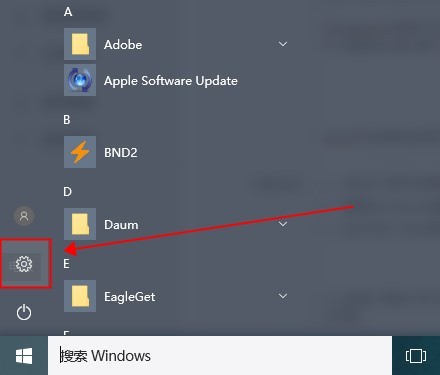
2. Windows 設定インターフェイスで [個人用設定] をクリックします。

3. 開いた個人用インターフェースの左側にある [スタート] タブを選択します。

4. [スタート] タブの右側のインターフェイスで [「全画面」スタート画面を使用する] を見つけて、下のスイッチをオンにします。

5. スタート メニューを開くと、全画面で表示されます。

6. 左上隅をクリックして、メニューの [固定タイル] と [すべてのアプリ] を切り替えることもできます。

以上がWin10でスタートメニューを全画面サイズに設定する方法の詳細内容です。詳細については、PHP 中国語 Web サイトの他の関連記事を参照してください。